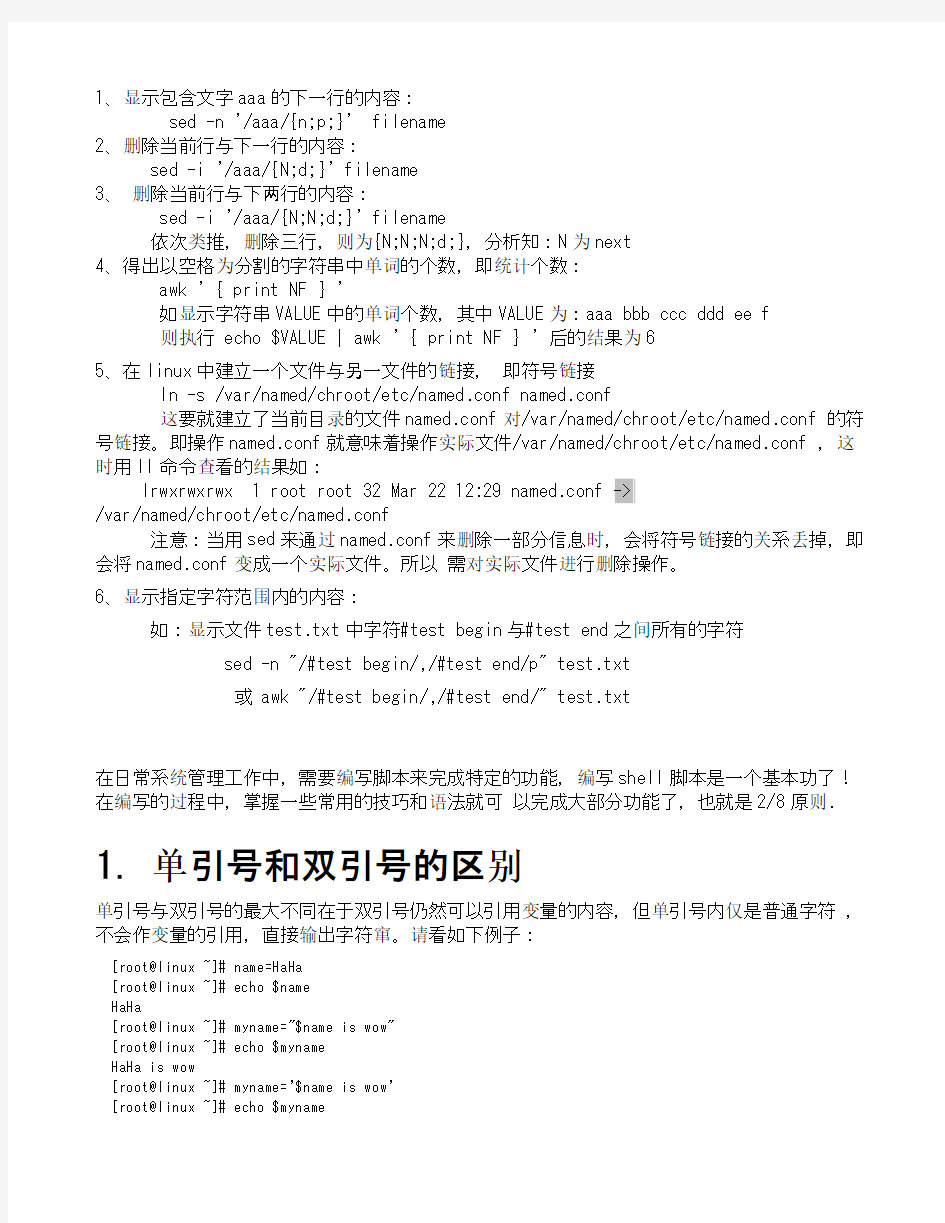

1、显示包含文字aaa的下一行的内容:
sed -n '/aaa/{n;p;}' filename
2、删除当前行与下一行的内容:
sed -i '/aaa/{N;d;}' filename
3、删除当前行与下两行的内容:
sed -i '/aaa/{N;N;d;}' filename
依次类推,删除三行,则为{N;N;N;d;},分析知:N为next
4、得出以空格为分割的字符串中单词的个数,即统计个数:
awk ' { print NF } '
如显示字符串VALUE中的单词个数,其中VALUE为:aaa bbb ccc ddd ee f
则执行 echo $VALUE | awk ' { print NF } ' 后的结果为6
5、在linux中建立一个文件与另一文件的链接,即符号链接
ln -s /var/named/chroot/etc/named.conf named.conf
这要就建立了当前目录的文件named.conf对/var/named/chroot/etc/named.conf 的符号链接。即操作named.conf就意味着操作实际文件/var/named/chroot/etc/named.conf ,这时用ll命令查看的结果如:
lrwxrwxrwx 1 root root 32 Mar 22 12:29 named.conf ->
/var/named/chroot/etc/named.conf
注意:当用sed来通过named.conf来删除一部分信息时,会将符号链接的关系丢掉,即会将named.conf变成一个实际文件。所以需对实际文件进行删除操作。
6、显示指定字符范围内的内容:
如:显示文件test.txt中字符#test begin与#test end之间所有的字符
sed -n "/#test begin/,/#test end/p" test.txt
或 awk "/#test begin/,/#test end/" test.txt
在日常系统管理工作中,需要编写脚本来完成特定的功能,编写shell脚本是一个基本功了!在编写的过程中,掌握一些常用的技巧和语法就可以完成大部分功能了,也就是2/8原则.
1. 单引号和双引号的区别
单引号与双引号的最大不同在于双引号仍然可以引用变量的内容,但单引号内仅是普通字符,不会作变量的引用,直接输出字符窜。请看如下例子:
[root@linux ~]# name=HaHa
[root@linux ~]# echo $name
HaHa
[root@linux ~]# myname="$name is wow"
[root@linux ~]# echo $myname
HaHa is wow
[root@linux ~]# myname='$name is wow'
[root@linux ~]# echo $myname
$name is wow
从上面例子可以看出,使用了单引号的时候,那么$name只是普通字符,直接输出而已!
2. 逐行读取文件
?使用for循环来读取文件
for line in `cat file.txt`
do
echo $line
done
注意:由于使用for来读入文件里的行时,会自动把空格和换行符作为一样分隔符,如果行里有空格的时候,输出的结果会很乱,所以只适用于行连续不能有空格或者换行符的文件
?使用while循环读取文件
cat file.txt |while read line
do
echo $line
done
或者:
while read line
do
echo $line
done < file.txt
注意:由于使用while来读入文件里的行时,会整行读入,不会关注行的内容(空格..),所以比for读文件有更好的适用性,推荐使用while循环读取文件
3. bash shell 脚本中常用隐含变量
中,命令退出状态为0表示该命令正确执行,任何非0值表示命令出错)
$$ 变量最常见的用途是用做暂存文件的名字以保证暂存文件不会重复。
$* 和 $@ 如果输出是一样的,但是在使用for循环,在使用双引号("")引用时
"$*" 会输出成一个元素而 "$@" 会按照每个参数是一个元素方式输出
请看测试例子
#cat test.sh
#!/bin/sh
echo '"$@" output.....'
for i in "$@"
do
echo $i
done
echo '"$*" output ....'
for i in "$*"
do
echo $i
done
输出结果
#sh test.sh a b c d
"$@" output.....
a
b
c
d
"$*" output ....
a b c d
从输出结果可以看出 "$*" 输出是一行而 "$@" 输出则是四行
4. 变量内容的删除与替换
我们在一些情况下,需要对变量中的字符窜进行查找删除或者替换,就需要使用下表列出的方法
[root@linux ~]# export
test_str="/usr/kerberos/sbin:/usr/kerberos/bin:/usr/local/sbin:/usr/local/bin:/sbin:/bin:/usr/sbin: /usr/bin:/root/bin"
[root@linux ~]# echo ${test_str#/*kerberos/bin:}
/usr/local/sbin:/usr/local/bin:/sbin:/bin:/usr/sbin:/usr/bin:/root/bin
5. 变量条件测试赋值
在某些时刻我们需要‘判断’某个变量是否存在,若变量存在则将此变量值赋值给新的变量,若变量不存在则将其他值赋值给新的变量.
[root@linux ~]# test_name=""
[root@linux ~]# test_name=${test_name-root}
[root@linux ~]# echo $test_name
<== 因为 test_name 被设定为空字符窜!所以当然还是保留为空字符窜!
[root@linux ~]# test_name=${test_name:-root}
[root@linux ~]# echo $test_name
root <== 加上‘:’后若变量内容为空或者是未设定,都能够以后面的内容替换!
基本上这种变量的测试也能够透过 shell script 内的 if...then... 来处理,不过
通过上述提及的简单的方法来测试变量,是程序看起来更精简一些!
6. shell 中分隔符 : 变量IFS 使用
shell脚本中,如果使用for循环一个字符窜的话,默认使用空格来分割字符窜.还有前面所提到的使用for循环逐行读取文件内容时候,文件行中如果有空格的话输出的结果也会变乱.这个时候使用 IFS 变量来设置特定的字符窜分割符来,达到输出正确的目的.默认情况下 IFS 是使用
我们将前面使用for逐行读取文件的例子改进下就可以输出正确了,请看下面
#!/bin/bash
IFS_old=$IFS #将原IFS值保存,以便用完后恢复
IFS=$’\n’ #更改IFS值为$’\n’
for line in `cat file.txt`
do
echo $line
done
file.txt 文件内容如下
[root@linux]$ cat file.txt
sdfsdfsdfsdf
ssssss ssssss ssssss sssss
sdfsdfsdfsdfsdf
执行测试程序输出结果如下(正确输出)
[root@linux]$ sh test.sh
sdfsdfsdfsdf
ssssss ssssss ssssss sssss
sdfsdfsdfsdfsdf
如果未设置IFS变量,使用默认的IFS变量值 ,输出结果如下
[root@linux]$ sh test.sh
sdfsdfsdfsdf
ssssss
ssssss
ssssss
sssss
sdfsdfsdfsdfsdf
从以上测试程序输出结果,可以根据自己的需求来设定 IFS变量,在举一个例子如下:
while IFS=: read userName passWord userID groupID geCos homeDir userShell
do
echo "$userName -> $homeDir"
done < /etc/passwd
7. shell 数组的使用
数组赋值方式:
(1) array=(var1 var2 var3 ... varN)
(2) array=([0]=var1 [1]=var2 [2]=var3 ... [n]=varN)
(3) array[0]=var1
arrya[1]=var2
...
array[n]=varN
计算数组元素个数或者长度:
(1) ${#array[@]}
(2) ${#array[*]}
了解了数组基础语法,举例说明,请看:
#!/bin/bash
NAMESERVERS=("https://www.doczj.com/doc/1917913414.html,." "https://www.doczj.com/doc/1917913414.html,." "https://www.doczj.com/doc/1917913414.html,.") # 得到数组长度
tLen=${#NAMESERVERS[@]}
# 循环数组
for (( i=0; i<${tLen}; i++ ));
do
echo ${NAMESERVERS[$i]}
done
在看一个复杂一点的例子,将文件内容读取到数组中:
#!/bin/bash
# 设置IFS将分割符设置为换行符(\n)
OLDIFS=$IFS
IFS=$'\n'
# 读取文件内容到数组
fileArray=($(cat file.txt))
# restore it
IFS=$OLDIFS
tLen=${#fileArray[@]}
# 循环显示文件内容
for (( i=0; i<${tLen}; i++ ));
do
echo "${fileArray[$i]}"
done
8. 逻辑判断条件测试
?文件属性的判断
#!/bin/bash
echo "checks the existence of the messages file."
echo -n "Checking..."
if [ -f /var/log/messages ];then
echo "/var/log/messages exists."
fi
echo
echo "...done."
?字符串比较
if [ "$(whoami)" != 'root' ]; then
echo "You have no permission to run $0 as non-root user." exit 1;
fi
数值比较(整数)
num=`wc -l work.txt`
if [ $num -gt 150 ];then
echo "you've worked hard enough for today."
echo
fi
如果要查看详细的测试操作,可以查看man手册 man test
如何用脚本实现分割文件
CODE:
[Copy to clipboard]
如何查找日期为某一天的文件
CODE:
[Copy to clipboard]
如何计算当前目录下的文件数和目录数
CODE:
[Copy to clipboard]
如何只列子目录?
CODE:
[Copy to clipboard]
如何实现取出文件中特定的行内容
CODE:
[Copy to clipboard]
如何查找含特定字符串的文件
CODE:
[Copy to clipboard]
如何列出目录树
CODE:
[Copy to clipboard]
如何实现取出文件中特定的列内容
CODE:
[Copy to clipboard]
在vim中实现批量加密
CODE:
[Copy to clipboard]
$@等特定shell变量的含义
CODE:
[Copy to clipboard]
如何使程序的执行结果同时定向到屏幕和文件
CODE:
[Copy to clipboard]
如何用sendmail给系统所有用户送信
CODE:
[Copy to clipboard]
如何查找某条命令的相关库文件
CODE:
[Copy to clipboard]
如何使用host命令获得更多信息
CODE:
[Copy to clipboard]
如何停止终端多个进程
CODE:
[Copy to clipboard]
如何转存用户bash_history文件
2009年04月28日Program, Shell
shell技巧脚本
shell常用技巧
用自动导入函数的方法,可以在命令行下像执行命令一样快捷,而且速度快,占用资源少. 1,建立自己的函数库
mkdir functionlib
然后将常用的脚本改成函数的语法,如:
function filename { command ; }
将filename拷贝到functionlib中,
2,修改环境文件,在/etc/profile中添加
export FPATH=$HOME/functionlib
3,重登录一下
这样的话,你就可以随时用像ls那样运行你自己的filename”命令”
而不需要用什么dot,sh,来运行你的函数/脚本啦~~
如果在脚本中运行,可以在脚本顶部用
#!/bin/sh
##
autoload filename //来自动导入函数.
…
filename //调用函数
…
用自动导入函数的方法,可以在命令行下像执行命令一样快捷,而且速度快,占用资源少. 1,建立自己的函数库
mkdir functionlib
然后将常用的脚本改成函数的语法,如:
function filename { command ; }
将filename拷贝到functionlib中,
2,修改环境文件,在/etc/profile中添加
export FPATH=$HOME/functionlib
3,重登录一下
这样的话,你就可以随时用像ls那样运行你自己的filename”命令”
而不需要用什么dot,sh,来运行你的函数/脚本啦~~
如果在脚本中运行,可以在脚本顶部用
#!/bin/sh
##
autoload filename //来自动导入函数.
…
filename //调用函数
…
技巧:pkill的妙用
——————————————————————————–
有的时候有很多进程或运行或睡眠或僵死,占用了很多宝贵的内存空间,kill固然可以杀掉某些进程,但更好的方法是用pkill,举例:
代码:
root//root>ps -A
PID TTY TIME CMD
…
1045 ? 00:00:00 kdeinit
1052 ? 00:00:00 kdeinit
1054 pts/0 00:00:00 xterm
1056 pts/1 00:00:00 bash
1082 pts/0 00:00:00 ps
root//root>free
total used free shared buffers cached
Mem: 252340 212036 40304 0 5752 103200
-/+ buffers/cache: 103084 149256
Swap: 610460 0 610460
root//root>pkill -9 xterm;free
[1]+ Killed xterm
total used free shared buffers cached
Mem: 252340 210776 41564 0 5760 103200
-/+ buffers/cache: 101816 150524
Swap: 610460 0 610460
在我杀掉了xterm这个进程后,看看你的free内存空间相应增加不少?.
详细使用方法请:
man pkill or pkill –help
用stty和dd实现暂停,只须按一个键就可.
#!/bin/ksh
#
function char {
settty=$(stty -g)
stty raw
dd if=/dev/tty bs=1 count=1 2> /dev/null
stty -raw
stty $settty
}
print “Press any key to continue…”
input=$(char)
技巧:如何检查用户的输入? ——————————————————————————–
有的时候,我们对用户的输入要作必要的检测,如,限制输入的长度/类型.举例说明:
代码:
#!/bin/ksh
#要求用户必须输入四个数字
while true
do
echo -n “请输入四个数字:”
read num
len=${#num}
#变量len存放输入的长度
if [[ $num != [0-9][0-9][0-9][0-9] || $len != 4 ]] then
#进行检测,如果你输入有非数字字符,或者长度不等于四个,便提示错误信息
echo “错误! 重新输入”
continue
else
echo “输入正确,退出!”;exit 0
fi
done
这是个例子,在我们编写脚本中可以借鉴
shell变量传递给sed,awk,grep简单方法——————————————————————————–
有时候在脚本编写中,需要往诸如awk等工具中传递shell的变量,举个简单的例子,如: ps -aux|sed -n 1p
read input?”please field number your want to see:”
ps -aux|awk ‘{print $”‘${input}’”}’
read enter?”please line number your want to see:”
ps -aux|sed -n ${enter}p
read user?”please username your want to see:”
ps -aux|grep $user
注:上述文件无实际意义,只为说明而已.
开启小键盘数字灯的方法
——————————————————————————–
在man setleds的描述中,有一段设置字符控制台数字灯的脚本:
代码:
INITTY=/dev/tty[1-8]
for tty in $INITTY
do
setleds -D +num < $tty
done
把它放在/etc/rc.d/rc.local文件中即可!这样就可以像WIN一样一启动系统,它的小键盘的数字灯总是打开的!
在字符模式下,也可以这样:
setleds -D +num/+caps/+scroll
技巧:把输入的密码变成*号的方法
-------------------------------------------------------------------------------- 注:此贴转自:https://www.doczj.com/doc/1917913414.html,
代码:
#!/bin/sh
getchar() {
stty cbreak -echo
dd if=/dev/tty bs=1 count=1 2> /dev/null
stty -cbreak echo
}
printf “Please input your passwd: ”
while : ; do
ret=`getchar`
if [ -z $ret ]; then
echo
break
fi
str=”$str$ret”
printf “*”
done
echo “Your password is: $str”
技巧:数值转换
——————————————————————————–
代码:
#!/bin/bash
#scriptname:conver
#在BASH下简单实现十进制到二进制和十六进制的转换
cat<
技巧:统计文本中单词数量的方法——————————————————————————–
有些单词在一篇文章中经常会出现很多次,怎么统计这个单词的个数呢?!
如:文件kshfile,统计shell这个单词的个数,
$cat kshfile
ksh
The “Korn” shell, written by David Korn of AT&T Bell Labs (now Lucent). Written as a major upgrade to “sh”, it is compatible with it, but has many more internal commands for the most frequently used functions. It also incorporates most of the same features from tcsh which enhance interactive use (command line history recall etc.). This shell is now available on most systems. It was slow
to gain acceptance because earlier versions were encumbered by AT&T licensing. $cat kshfile|tr ” ” ” “|grep -wc shell
2
技巧:显示文本奇数偶数的方法
——————————————————————————–
[javalee//home/javalee/myshell]cat tmp
aaaaaa
dddddd
kasdkfkk
djhasdjf
dfddf
kjsdfklkls
asdfjklkas
#显示文件tmp的奇数行的内容:
[javalee//home/javalee/myshell]sed -n ‘1,$p;n’ tmp
aaaaaa
SecureCRT 常用命令 2010年4月26日 | 分类: Linux | 标签: SecureCRT 常用命令: 一、ls 只列出文件名(相当于dir,dir也可以使用) -A:列出所有文件,包含隐藏文件。 -l:列表形式,包含文件的绝大部分属性。 -R:递归显示。 –help:此命令的帮助。 二、cd 改变目录 cd /:进入根目录 cd :回到自己的目录(用户不同则目录也不同,root为/root,xxt为/home/xxt cd ..:回到上级目录 pwd:显示当前所在的目录 三.less 文件名:查看文件内容。 四.q 退出打开的文件。 五.上传文件: rz 选择要传送的文件,确定。 六.下载文件: sz 指定文件名,enter敲,即下载到了secureCRT/download目录下。 七:删除文件: rm 删除文件,rmdir 删除空目录。 八.显示最近输入的20条命令:history 20 九.获得帮助命令–help查看命令下详细参数:如:rz –help , sz –help 。 十.cd 进入某个文件夹的命令: mkdir+文件夹名创建某个文件夹的命令 sz+文件名从服务器端向本机发送文件的命令 rz 从本机向服务器端传送文件的命令 ll 列出当前目录下的所有文件,包括每个文件的详细信息 dir 对当前文件夹 vi 打开当前文件 十一.在编辑某个文件的时候: a 切换到编辑模式 ctrl+c 退出编辑模式
dd 删除整行 :q 退出当前文件 :w 写入并保存当前文件 -f 强行xx的参数。。。 其它命令: 1.ps -ef //查看server的进程,以列表形式显示的server进程。 ps 显示当前在系统运行的进程 /usr/bin/ps [选项] -e 显示每个现在运行的进程 -f 生成一个完全的列表 实际操作: ————————————– 1 SSH客户端连接到10.5.1.55系统(参见《启动远程客户端说明SecureCRT.doc》) $ cd /home/bea2/user_projects/csdomain/bin 2 查看weblogic92服务进程 $ ps -eaf | grep weblogic bea2 327926 331940 0 13:08:45 pts/4 0:00 grep weblogic webadmin 421908 368956 0 Sep 24 - 4:13 /usr/java5_64/bin/java -Xms256m -Xmx512m -da -Dplatform.home=/home/weblogic/bea/weblogic92 -Dwls.home=/home/weblogic/bea/weblogic92/server -Dwli.home=/home/weblogic/bea/weblogic92/integration -Dweblogic.management.discover=true -Dwlw.iterativeDev=false -Dwlw.testConsole=false -Dwlw.logErrorsToConsole= -Dweblogic.ext.dirs=/home/weblogic/bea/patch_weblogic923/profiles/de fault/sysext_manifest_classpath https://www.doczj.com/doc/1917913414.html,=AdminServer -Djava.security.policy=/home/weblogic/bea/weblogic92/server/lib/webl ogic.policy weblogic.Server bea2 491796 385044 17 00:12:50 pts/6 182:55 /usr/java5_64/bin/java -Xms6g -Xmx8g -javaagent:/home/bea2/user_projects/csdomain/Introscope/wily/Agent.j ar -Dcom.wily.introscope.agentProfile=/home/bea2/user_projects/csdomain /Introscope/wily/IntroscopeAgent.profile -Dcom.wily.introscope.agent.agentName=AdminServer -da -Dplatform.home=/home/weblogic/bea/weblogic92 -Dwls.home=/home/weblogic/bea/weblogic92/server -Dwli.home=/home/weblogic/bea/weblogic92/integration
Shell命令行操作 Linux shell 简介 Linux shell指的是一种程序,有了它,用户就能通过键盘输入指令来操作计算机了。Shell会执行用户输入的命令,并且在显示器上显示执行结果。这种交互的全过程都是基于文本的,与其他各章介绍的图形化操作不同。这种面向命令行的用户界面被称为CLI(Command Line interface)。在图形化用户界面(GUI)出现之前,人们一直是通过命令行界面来操作计算机的。 现在,基于图形界面的工具越来越多,许多工作都不必使用Shell就可以完成了。然而,专业的Linux用户认为Shell是一个非常有用的工具,学习Linux时一定要学习Shell,至少要掌握一些基础知识和基本的命令 启动shell 在启动Linux桌面系统后,Shell已经在后台运行起来了,但并没有显示出来。如果想让它显示出来, 按如下的组合键就可以:
是等效的。“系统终端”启动后是一个命令行操作窗口,可以随时放大缩小,随时关闭,比较方便,推荐使用。启动“系统终端”的方法是: 【开始】→【应用程序】→【附件】→【系统终端】 该软件允许建立多个Shell客户端,它们相互独立,可以通过标签 在彼此之间进行切换。 Shell命令基本规则 一般格式 Shell命令的一般格式如下: 命令名【选项】【参数1】【参数2】... 【选项】是对命令的特别定义,以减号(-)开始,多个选项可以用一个减号(-)连起来,如ls -l -a与 ls -la 相同。 【参数】提供命令运行的信息,或者是命令执行过程中所使用的文件名。 使用分号(可以将两个命令隔开,这样可以实现一行中输入多个命令。命令的执行顺序和输入的顺序 相同。 命令补全 在送入命令的任何时刻,可以按
实验一Linux shell基本命令的使用 一、实验目的和要求 a)掌握用户系统常用命令。 b)掌握文件目录常用命令。 c)掌握压缩打包常用命令。 d)掌握网络相关命令。 二、实验内容和原理 a)登录系统,查看系统相关信息; b)查询和更新系统用户数据; c)创建文件目录和文件,并实现文件操作; d)打包并解压文件 e)查询系统网络状态,并设置和更新 三、实验环境 a)硬件:PC机 b)软件:LINUX操作系统、虚拟机 四、算法描述及实验步骤 a)启动系统,打开终端; b)查看系统信息,并将以下查看内容重定向添加到文件systemInfo.txt,最后清屏: 1、查看系统当前所有进程; 2、查看当前系统信息 3、查看硬盘分区情况 4、查看/etc/fstab文件 5、查看系统当前的网络地址 c)系统用户数据: 1、切换到root状态 2、创建用户(姓名拼间首字母加学号后两位,如张飞ZF01),密码是123456 3、进入新用户,并查看默认所在主目录及所有登录系统的用户 d)文件操作: 1、在当前用户的主目录下,创建文件夹Labl 2、进入Lab1文件夹,新建文件welcome.txt,写入“Hello Zhang Fei!”保存退出 3、将b步骤生成的文件SystemInfo.txt,移动到Lab1文件夹,并设置文件权限为:文件所有者可读写,其它为只读; 并查看文件列表,权限是否设置 4、返回到当前用户的主目录 5、将Lab1文件夹打包生成tar.gz文件,并删除原文件夹 五、实验报告要求: 按实验步骤执行,在纸质实验报告上详细描述执行流程(使用命令及操作流程),并在电子版的实验报告上要求另加适当截图描述; a)启动系统,打开终端;或使用putty连接系统(如果未安装ssh,可以使用sudo
linux shell脚本语言基础知识 一.shell简介 Linux系统的shell作为操作系统的外壳,为用户提供使用操作系统的界面,更确切的说,shell是用户与Linux操作系统沟通的桥梁。用户既可以输入命令执行,又可以利用Shell脚本编程,完成更加复杂的操作。 shell是一个命令解释器,它从输入设备读取命令,再将其转为计算机可以了解的指令,然后执行它。在linux中,shell又不仅是简单的命令解释器,而且是一个全功能的编程环境。 Linux的Shell种类众多,常见的有:Bourne Shell(/usr/bin/sh或/bin/sh)、Bourne Again Shell(/bin/bash)、C Shell(/usr/bin/csh)、K Shell (/usr/bin/ksh)、Shell for Root(/sbin/sh),等等。不同的Shell语言的语法有所不同,所以不能交换使用。每种Shell都有其特色之处,基本上,掌握其中任何一种就足够了。通常用Bash,也就是Bourne Again Shell进行编程。 二.shell使用 1.建立和运行shell程序 shell脚本程序:按照一定的语法结构把若干linux命令组织在一起,是这些命令按照我们的要求完成一定的功能。它可以进行类似程序的编写,并且不需要编译就能执行。(只需修改其权限) 像编写高级语言的程序一样,编写shell程序需要一个文本编辑器,如VI和VIM,通常使用VIM文本编辑器,支持更便利的插入模式。 首先使用VIM编辑器编辑一个hello.sh文件: #!/bin/bash #hello world example
Shell本身是一个用C语言编写的程序,它是用户使用Linux的桥梁。Shell既是一种命令语言,又是一种程序设计语言。作为命令语言,它交互式地解释和执行用户输入的命令;作为程序设计语言,它定义了各种变量和参数,并提供了许多在高级语言中才具有的控制结构,包括循环和分支。它虽然不是Linux系统核心的一部分,但它调用了系统核心的大部分功能来执行程序、建立文件并以并行的方式协调各个程序的运行。因此,对于用户来说,shell 是最重要的实用程序,深入了解和熟练掌握shell的特性极其使用方法,是用好Linux系统的关键。可以说,shell使用的熟练程度反映了用户对Linux使用的熟练程度。 一、什么是shell 当一个用户登录Linux系统之后,系统初始化程序init就为每一个用户运行一个称为shel l(外壳)的程序。那么,shell是什么呢?确切一点说,shell就是一个命令行解释器,它为用户提供了一个向Linux内核发送请求以便运行程序的界面系统级程序,用户可以用shell 来启动、挂起、停止甚至是编写一些程序。 当用户使用Linux时是通过命令来完成所需工作的。一个命令就是用户和shell之间对话的一个基本单位,它是由多个字符组成并以换行结束的字符串。shell解释用户输入的命令,就象DOS里的https://www.doczj.com/doc/1917913414.html,所做的一样,所不同的是,在DOS中,https://www.doczj.com/doc/1917913414.html,只有一个,而在Linux下比较流行的shell有好几个,每个shell都各有千秋。一般的Linux系统都将bash作为默认的shell。 二、几种流行的shell 目前流行的shell有ash、bash、ksh、csh、zsh等,你可以用下面的命令来查看你自己的shell类型: #echo $SHELL $SHELL是一个环境变量,它记录用户所使用的shell类型。你可以用命令: #shell-name 来转换到别的shell,这里shell-name是你想要尝试使用的shell的名称,如ash等。这个命令为用户又启动了一个shell,这个shell在最初登录的那个shell之后,称为下级的shell或子shell。使用命令: $exit 可以退出这个子shell。 使用不同的shell的原因在于它们各自都有自己的特点,下面作一个简单的介绍: 1.ash ash shell是由Kenneth Almquist编写的,Linux中占用系统资源最少的一个小shell,它只包含24个内部命令,因而使用起来很不方便。 2.bash bash是Linux系统默认使用的shell,它由Brian Fox和Chet Ramey共同完成,是Bourne Again Shell的缩写,内部命令一共有40个。Linux使用它作为默认的shell是因为它有诸如以下的特色: (1)可以使用类似DOS下面的doskey的功能,用方向键查阅和快速输入并修改命令。 (2)自动通过查找匹配的方式给出以某字符串开头的命令。 (3)包含了自身的帮助功能,你只要在提示符下面键入help就可以得到相关的帮助。 3.ksh ksh是Korn shell的缩写,由Eric Gisin编写,共有42条内部命令。该shell最大的优点是几乎和商业发行版的ksh完全兼容,这样就可以在不用花钱购买商业版本的情况下尝试商业版本的性能了。 4.csh
suse linux 常用命令 (1)命令ls——列出文件 ls -la 给出当前目录下所有文件的一个长列表,包括以句点开头的“隐藏”文件 ls a* 列出当前目录下以字母a开头的所有文件 ls -l *.doc 给出当前目录下以.doc结尾的所有文件 (2)命令cp——复制文件 cp afile afile.bak 把文件复制为新文件afile.bak cp afile /home/bible/ 把文件afile从当前目录复制到/home/bible/目录下 cp * /tmp 把当前目录下的所有未隐藏文件复制到/tmp/目录下 cp -a docs docs.bak 递归性地把当前目录下的docs目录复制为新目录docs.bak,保持文件属性,并复制所有的文件,包括以句点开头的隐藏文件。为了方便起见,-a选项包含-R 选项 cp -i 在覆盖前询问用户 cp -v 告诉用户正在做什么 (3)命令mv——移动和重命名文件 mv aflie bfile 将afile重命名为bfile mv afile /tmp 把当前目录下的afile移动到/tmp/目录下 (4)命令rm——删除文件和目录 rm afile 删除文件afile rm * 删除当前目录下的所有文件(未隐藏文件)。rm命令不删除目录,除非也指定了-r(递归)参数。 rm -rf domed 删除domed目录以及它所包含的所有内容 rm -i a* 删除当前目录下所有以字母a开头的文件,并且在每次删除时,提示用户进行确认 (5)命令cd——更改目录 cd ~ 切换到主目录 cd /tmp 切换到目录/tmp cd dir切换到当前目录下的dir目录 cd /切换到根目录 cd ..切换到到上一级目录 cd ../..切换到上二级目录 cd ~切换到用户目录,比如是root用户,则切换到/root下 (6)命令mkdir——建立目录 mkdir phots 在当前目录中建立名为photos的目录 mkdir -p this/that/theother 在当前目录下建立指定的嵌套子目录 (7)命令mkdir——删除目录 mkdir 将删除空目录 (8)命令more、less——查看文件内容 more /etc/passwd 查看/etc/passwd的内容 功能:分页显示命令
Linux 操作系统Shell常用命令总结(linux系统) linux软件开发 1. find find pathnam e -options [-print -exec -ok] 让我们来看看该命令的参数: pathname find命令所查找的目录路径。例如用.来表示当前目录,用/来表示系统根目录。 -print find命令将匹配的文件输出到标准输出。 -exec find命令对匹配的文件执行该参数所给出的shell命令。相应命令的形式为'command' {} \;,注意{}和\;之间的空格,同时两个{}之间没有空格, 注意一定有分号结尾。 0) -ok 和-exec的作用相同,只不过以一种更为安全的模式来执行该参数所给出的shell命令,在执行每一个命令之前,都会给出提示,让用户来确定是否执行 find . -name "datafile" -ctime -1 -exec ls -l {} \; 找到文件名为datafile*, 同时创建实际为1天之内的文件, 然后显示他们的明细. find . -name "datafile" -ctime -1 -exec rm -f {} \; 找到文件名为datafile*, 同时创建实际为1天之内的文件, 然后删除他们. find . -name "datafile" -ctime -1 -ok ls -l {} \; 这两个例子和上面的唯一区别就是-ok会在每个文件被执行命令时提示用户, 更加安全. find . -name "datafile" -ctime -1 -ok rm -f {} \; 1) find . -name 基于文件名查找,但是文件名的大小写敏感. find . -name "datafile*" 2) find . -iname 基于文件名查找,但是文件名的大小写不敏感. find . -iname "datafile*"
如何用脚本实现分割文件 #!/bin/bash if [ $# -ne 2 ]; then echo 'Usage: split file size(in bytes)' exit fi file=$1 size=$2 if [ ! -f $file ]; then echo "$file doesn't exist" exit fi #TODO: test if $size is a valid integer filesize=`/bin/ls -l $file | awk '{print $5}'` echo filesize: $filesize let pieces=$filesize/$size let remain=$filesize-$pieces*$size if [ $remain -gt 0 ]; then let pieces=$pieces+1 fi echo pieces: $pieces i=0 while [ $i -lt $pieces ]; do echo split: $file.$i: dd if=$file of=$file.$i bs=$size count=1 skip=$i let i=$i+1 done echo "#!/bin/bash" >; merge echo "i=0" >;>; merge echo "while [ $i -lt $pieces ];" >;>; merge echo "do" >;>; merge echo " echo merge: $file.$i" >;>; merge echo " if [ ! -f $file.$i ]; then" >;>; merge echo " echo merge: $file.$i missed" >;>; merge
第12章 Shell 脚本编程 ● Shell 命令行的运行 ● 编写、修改权限和执行Shell 程序的步骤 ● 在Shell 程序中使用参数和变量 ● 表达式比较、循环结构语句和条件结构语句 ● 在Shell 程序中使用函数和调用其他Shell 程序 12-1 Shell 命令行书写规则 ◆ Shell 命令行的书写规则 对Shell 命令行基本功能的理解有助于编写更好的Shell 程序,在执行Shell 命令时多个命令可以在一个命令行上运行,但此时要使用分号(;)分隔命令,例如: [root@localhost root]# ls a* -l;free;df 长Shell 命令行可以使用反斜线字符(\)在命令行上扩充,例如: [root@localhost root]# echo “ this is \ >long command ” This is long command 注意: “>”符号是自动产生的,而不是输入的。 12-2 编写/修改权限及执行Shell 程序的步骤 ◆ 编写Shell 程序 ◆ 执行Shell 程序 Shell 程序有很多类似C 语言和其他程序设计语言的特征,但是又没有程序语言那样复杂。Shell 程序是指放在一个文件中的一系列Linux 命令和实用程序。在执行的时候,通过Linux 操作系统一个接一个地解释和执行每条命令。首先,来编写第一个Shell 程序,从中学习Shell 程序的编写、修改权限、执行过程。
12-2-1 编辑Shell程序 编辑一个内容如下的源程序,保存文件名为date,可将其存放在目录/bin下。 [root@localhost bin]#vi date #! /bin/sh echo “Mr.$USER,Today is:” echo &date “+%B%d%A” echo “Wish you a lucky day !” 注意: #! /bin/sh通知采用Bash解释。如果在echo语句中执行Shell命令date,则需要在date 命令前加符号“&”,其中%B%d%A为输入格式控制符。 12-2-2 建立可执行程序 编辑完该文件之后不能立即执行该文件,需给文件设置可执行程序权限。使用如下命令。[root@localhost bin]#chmod +x date 12-2-3 执行Shell程序 执行Shell程序有下面三种方法: 方法一: [root@localhost bin]#./ date Mr.root,Today is: 二月 06 星期二 Wish you a lucky day ! 方法二: 另一种执行date的方法就是把它作为一个参数传递给Shell命令: [root@localhost bin]# Bash date Mr.root,Today is: 二月 06 星期二 Wish you a lucky day ! 方法三: 为了在任何目录都可以编译和执行Shell所编写的程序,即把/bin的这个目录添加到整个环境变量中。 具体操作如下: [root@localhost root]#export PATH=/bin:$PATH [root@localhost bin]# date Mr.root,Today is: 二月 06 星期二 Wish you a lucky day !
有些人仍然会有这种愚蠢的想法,他们认为使用Linux就必须使用Linux shell命令。胡说!你可以不懂得任何Linux命令,比如说ps,grep,ls等,但是你仍然可以使用很多现代的Linux桌面发行版。 Linux的系统管理员与桌面用户不一样,他们不像桌面用户一样使用Cinnamon,GNOME,Unity,或者KDE,他们所有的时间都是用Linux命令。 对于桌面用户来讲,若是了解一部分Linux命令,你可以更好的使用Linux,体验它的魅力,下面列举出了一些: Shell基础: 你可以通过打开Linux的terminal(终端)来执行Shell命令。Shell的种类有很多种,例如CSH,Bourne Shell,Korn Shell。在现在的大多数Linux发行版中,默认的Shell一般都是Bourne again shell(bash)。 想看看你的Shell是哪一种,执行下面的命令 echo $SHELL 在Linux中,$符号代表一个shell变量。所有的shell都用这种方式使用变量。有一些shell 变量在你的系统启动的时候就有了默认值。例如,$SHELL;$LOGNAME是你的登录名,而$PATH变量指明了你的shell命令的搜索范围。 echo命令的作用就是打印出你的输入。如果你的输入具有shell的特殊意义,例如shell变量,他就输出变量的值。 一个重要的地方是,你要注意文本的大小写。例如,ls,是DOS的dir命令的Linux版本。这个命令列出当前工作目录下的文件列表。如果你输入的是LS,你得到的只能是“找不到命令”的错误信息。 另外在Linux shell命令中一个重要的地方是,你可以将命令串起来。这是Unix/Linux从第一天开始就有的巧妙的特点。最简单的将命令连起来的办法就是使用“|”,我们称之为“pipe”。第一个命令的输出就是下一个命令的输入。 Linux命令有自己的语法规则: 基本的语法就像这样: command -option file 例如:
PowerShell基本语法及常用命令 Powershell常用命令 1.Get-Command 得到Powshell所有命令 2.Get-Process 获取所有进程 3.Set-Alias 给指定命令重命名如:Set-Alias aaa Get-Command 4.Set-ExecutionPolicy remotesigned 设置powershell可直接执行脚本文件一般脚本文件以.ps1结尾执行脚本文件直接输入文件地址即可执行脚本文件中只写命令即可 5.Get-Help get-* 查询以get开头的命令Get-Help *service* Get-Help Get-Command 获取Get-Command命令的基本用法 6.Get-Member 获取对象属性如: $var | Get-Memeber 访问$var属性直接$var.T oString() PS中的变量定义 不需要定义或声明数据类型 在变量前加"$" 定义变量的规则 -变量可以是数字$123 -变量可以是字符串$abc -变量可以是特殊字符${@1b} 内置的变量 -$pshome -$home
-$profile 变量赋值: $var=123 $var="aaaaaa" 取变量值: $var 变量赋值方法:Set-Variable var 100 取值方法: Get-Variable var 清空值: Clear-Variable var 删除变量Remove-Variable var 取多个变量如var1 var2 var3地值: Get-Variable var* 另一种赋值方法$var1="bbb" $var2="$var $var1" 结果$var2="aaaaaa bbb" $var2='$var $var1' 结果$var2="$var $var1" $date=Get-Date 获取当前时间 $date.AddDays(3) 当前时间加3天 排序用法 Get-Process | Sort-Object ws 根据WS值由小到大排序 Get-Process | Sort-Object | fl Get-Process | Sort-Object | Format-List 以列表形式显示数据 导入导出文件 Get-Process > c:\aa.txt
常用shell脚本命令 1、显示包含文字aaa的下一行的内容: sed -n '/aaa/{n;p;}' filename 2、删除当前行与下一行的内容: sed -i '/aaa/{N;d;}' filename 3、删除当前行与下两行的内容: sed -i '/aaa/{N;N;d;}' filename 依次类推,删除三行,则为{N;N;N;d;},分析知:N为next 4、得出以空格为分割的字符串中单词的个数,即统计个数: awk ' { print NF } ' 如显示字符串VALUE中的单词个数,其中VALUE为:aaa bbb ccc ddd ee f 则执行 echo $VALUE | awk ' { print NF } ' 后的结果为6 5、在linux中建立一个文件与另一文件的链接,即符号链接 ln -s /var/named/chroot/etc/named.conf named.conf 这要就建立了当前目录的文件named.conf对/var/named/chroot/etc/named.conf 的符号链接。即操作named.conf就意味着操作实际文件/var/named/chroot/etc/named.conf ,这时用ll命令查看的结果如: lrwxrwxrwx 1 root root 32 Mar 22 12:29 named.conf -> /var/named/chroot/etc/named.conf 注意:当用sed来通过named.conf来删除一部分信息时,会将符号链接的关系丢掉,即会将named.conf变成一个实际文件。所以需对实际文件进行删除操作。 6、显示指定字符范围内的内容: 如:显示文件test.txt中字符#test begin与#test end之间所有的字符 sed -n "/#test begin/,/#test end/p" test.txt 或 awk "/#test begin/,/#test end/" test.txt 在日常系统管理工作中,需要编写脚本来完成特定的功能,编写shell脚本是一个基本功了!在编写的过程中,掌握一些常用的技巧和语法就可以完成大部分功能了,也就是2/8原则. 1. 单引号和双引号的区别 单引号与双引号的最大不同在于双引号仍然可以引用变量的内容,但单引号内仅是普通字符,不会作变量的引用,直接输出字符窜。请看如下例子: [root@linux ~]# name=HaHa [root@linux ~]# echo $name HaHa [root@linux ~]# myname="$name is wow" [root@linux ~]# echo $myname HaHa is wow [root@linux ~]# myname='$name is wow'
1. find find pathname -options [-print -exec -ok] 让我们来看看该命令的参数: pathname find命令所查找的目录路径。例如用.来表示当前目录,用/来表示系统根目录。 -print find命令将匹配的文件输出到标准输出。 -exec find命令对匹配的文件执行该参数所给出的shell命令。相应命令的形式为'command' {} \;,注意{}和\;之间的空格,同时两个{}之间没有空格, 注意一定有分号结尾。 0) -ok 和-exec的作用相同,只不过以一种更为安全的模式来执行该参数所给出的shell命令,在执行每一个命令之前,都会给出提示,让用户来确定是否执行 find . -name "datafile" -ctime -1 -exec ls -l {} \; 找到文件名为datafile*, 同时创建实际为1天之内的文件, 然后显示他们的明细. find . -name "datafile" -ctime -1 -exec rm -f {} \; 找到文件名为datafile*, 同时创建实际 为1天之内的文件, 然后删除他们. find . -name "datafile" -ctime -1 -ok ls -l {} \; 这两个例子和上面的唯一区别就是-ok会在每个文件被执行命令时提示用户, 更加安全. find . -name "datafile" -ctime -1 -ok rm -f {} \; 1) find . -name 基于文件名查找,但是文件名的大小写敏感. find . -name "datafile*" 2) find . -iname 基于文件名查找,但是文件名的大小写不敏感. find . -iname "datafile*" 3) find . -maxdepth 2 -name fred 找出文件名为fred,其中find搜索的目录深度为2(距当前目录), 其中当前目录被视为第一层. 4) find . -perm 644 -maxdepth 3 -name "datafile*" (表示权限为644的, 搜索的目录深度为3, 名字为datafile*的文件) 5) find . -path "./rw" -prune -o -name "datafile*" 列出所有不在./rw及其子目录下文件名为datafile*的文件。 find . -path "./dir*" 列出所有符合dir*的目录及其目录的文件. find . \( -path "./d1" -o -path "./d2" \) -prune -o -name "datafile*" 列出所有不在./d1和d2及其子目录下文件名为datafile*的文件。 6) find . -user ydev 找出所有属主用户为ydev的文件。 find . ! -user ydev 找出所有属主用户不为ydev的文件,注意!和-user之间的空格。 7) find . -nouser 找出所有没有属主用户的文件,换句话就是,主用户可能已经被删除。 8) find . -group ydev 找出所有属主用户组为ydev的文件。
一、文件目录类命令 1、查看联机帮助信息 man命令如:#man ls info命令如:#info cd 2、列出当前目录或指定目录的文件名和目录名 ls[选项]文件或目录 常用[选项]如下: -a:显示所有的文件,包括以“.”开头的隐含文件。 -l:长格式输出 -m:宽行输出 -F:以各种符号表示不同的文件类型 --color:彩色输出 -R:递归输出 3、touch 功能:修改文件的创建日期或以当前系统日期创建一个空文件。 -d:修改文件的日期。 #touch–d2*******test.txt 4、cp 功能:复制文件 用法:cp[选项]源文件或目录目标文件或目录 选项: a:该选项通常在拷贝目录时使用。它保留链接、文件属性,并递归地
拷贝目录,其作用等于dpR选项的组合。 -d拷贝时保留链接。 -f删除已经存在的目标文件而不提示。 -i和f选项相反,在覆盖目标文件之前将给出提示要求用户确认。回答y时目标文件将被覆盖,是交互式拷贝。 -p此时cp除复制源文件的内容外,还将把其修改时间和访问权限也复制到新文件中。 -r若给出的源文件是一目录文件,此时cp将递归复制该目录下所有的子目录和文件。此时目标文件必须为一个目录名。 5、mv 功能:给文件或目录改名或将一个文件或目录移到另一个目录 用法:mv[选项]源文件或目录目标文件或目录 -i交互方式操作。如果mv操作将导致对已存在的目标文件的覆盖,此时系统询问是否重写,要求用户回答y或n,这样可以避免误覆盖文件。-f禁止交互操作。在mv操作要覆盖某已有的目标文件时不给任何指示,指定此选项后,i选项将不再起作用。 6、rm 功能:删除文件或目录 用法:rm[选项]文件… -f强制删除 -r指示rm将参数中列出的全部目录和子目录均递归地删除。 -i进行交互式删除
shell脚本编程学习笔记(一) 一、脚本格式 vim shell.sh #!/bin/bash//声明脚本解释器,这个‘#’号不是注释,其余是注释 #Program://程序内容说明 #History://时间和作者 二、shell变量的种类 用户自定义变量:由用户自己定义、修改和使用 与定义变量:Bash与定义的特殊变量,不能直接修改 位置变量:通过命令行给程序传递执行的参数 1、定义变量: 变量名要以英文字母或下划线开头,区分大小写。 格式:变量名=值 输出变量:echo $变量名 2、键盘输入为变量内容: 格式:read [-p "信息"] 变量名 如:read -p "pewase input your name:" name 3、不同引号对变量的作用 双引号"":可解析变量,$符号为变量前缀。 单引号'':不解析变量,$为普通字符。 反引号``:将命令执行的结果输出给变量。 三、shell条件测试 1、test命令: 用途:测试特定的表达式是否成立,当条件成立时,命令执行后的返回值为0,否则为其他数字。 格式:test 条件表达式[ 条件表达式] (注意:[]与表达式之间存在空格) 2、常见的测试类型: 测试文件状态 格式:[ 操作符文件或目录] 如:if [ -d /etc ] then echo "exists" else echo "not exists" fi 常见的测试操作符: -d:测试是否为目录 -e:测试目录或文件是否存在 -f:测试是否为文件 -r:测试当前用户是否有读权限 -w:测试当前用户是否有写权限 -x:测试当前用户是否有执行权限
这篇文章主要介绍了shell脚本中常见的一些特殊符号和它的作用详解,总结的很简洁,容易看懂,需要的朋友可以参考下 在编写Shell脚本时,我们需要会用到各种各样的特殊符号,通过这些特殊符号可以使我们编写的代码更加简洁和高效,这里给大家汇总下: 1、{} 大括号: 用法一:通配符扩展 eg: ls my_{finger,toe}s 这条命令相当于如下命令的组合: ls my_fingers my_toes eg: mkdir {userA,userB,userC}-{home,bin,data} 我们将得到userA-home, userA-bin, userA-data, userB-home, userB-bin,userB-data,use rC-home, userC-bin, userC-data,这几个目录。 用法二:可用于语句块的构造,语句之间用回车隔开。如果你想在某些使用单个语句的地方(比如在AND或OR列表中)使用多条语句,你可以把它们括在花括号{}中来构造一个语句块。 eg: { grep -v “$cdcatnum” $strack_file > $temp_file cat $temp_file > $strack_file echo cat -n file1 } (注:以上大括号中的四句命令够成了一个语句块) 用法三:参数扩展 ${name:-default} 使用一个默认值(一般是空值)来代替那些空的或者没有赋值的变量na me; ${name:=default}使用指定值来代替空的或者没有赋值的变量name; ${name:?message}如果变量为空或者未赋值,那么就会显示出错误信息并中止脚本的执行同时返回退出码1。 ${#name} 给出name的长度 ${name%word} 从name的尾部开始删除与word匹配的最小部分,然后返回剩余部分${name%%word} 从name的尾部开始删除与word匹配的最长部分,然后返回剩余部分${name#word} 从name的头部开始删除与word匹配的最小部分,然后返回剩余部分${name##word} 从name的头部开始删除与word匹配的最长部分,然后返回剩余部分
目录 一、目录操作 a) ls--查看文件/目录: 常用:ls –l 查看详细文件列表 b) pwd--查看当前目录: c) cd--改变工作目录: 常用①:cd ../ 跳转到上一级目录 常用②:cd /boot/ 跳转到指定目录 d) mkdir--创建目录: 常用:mkdir 123 创建一个空文件夹 e) rm--删除文件/目录: 常用: rm -rf 123 删除目录文件夹,并且目录下的文件一并删除。 f) mv--移动文件/目录改名、移动: 移动文件: mv 1.sh ./123 → mv 目标文件移动至某目录 重名命文件:mv 1.sh 123.sh → mv 原文件欲改后文件 g) ln--建立软连接和硬连接: 软连接:ln -s 123.sh ../ → ln -s 源文件欲放置路径 硬连接:ln 123.sh ../ → ln 源文件欲放置路径 h) rmdir--删除空目录: 二、文件操作 a)cat--查看文件内容,若文件不存在,创建对应文件: 常用:cat 1.txt b)cp--拷贝文件、目录: 备份:cp 123.sh 1.sh → cp 源文件目标文件 复制至某路径:cp 123.sh ../ → cp 源文件目标路径 c)chmod--修改文件权限: 常用:chmod 777 1.sh 给1.sh最高权限 一般模式:chmod +rw 1.sh 仅当前用户下1.sh具有可读写权限 d)touch--创建文件: 常用:touch ./1.sh → touch 路径+名称 f)vim--创建并打开文件: 常用:vim ./1.sh → vim 路径+名称 g)find--在指定目录查找符合条件的文件: 以[文件名+类型]寻找:find ./ -name “*.*”→ find 路径 -nama
Linux网络嵌入架构工程师培训班第二课 1、介绍: 文件系统和磁盘分区是Linux操作系统下非常重要的概念,文件系统是所有文件和文件夹的基础,是用户创建文件的基本的要求,磁盘是文件系统的基础,文件系统是逻辑概念,磁盘是物理概念,文件系统以磁盘为基础存储文件。 2、内容: 介绍Linux文件系统管理的基本概念。Linux可支持的文件系统有很多,其默认的文件系统为ext3。讲解Linux下文件系统的挂载mount操作,如何有效地在双操作系统下挂载Windows下分区,如何挂载光盘,移动U盘等外部设置。 Minix(只可以使用64MB的硬盘分区) Linux最早的操作系统。 Cat /etc/fstab iocharset=gb2312 rw dump ext 文件系统: ext是第一个专门为Linux使用的文件系统类型,称为扩展文件系统。它在1992年4月完成,对Linux的发展起到了重要作用。但是其在性能和兼容上存在许多缺陷,现在已经很少用了。 ext2 文件系统: ext2文件系统应该说是Linux正宗的文件系统,早期的Linux都是用ext2,但随着技术的发展,大多Linux的发行版本目前并不用这个文件系统了;比如Redhat和Fedora 大多都建议用ext3 ,ext3文件系统是由ext2发展而来的。对于Linux新手,我们还是建议您不要用ext2文件系统;ext2支持undelete(反删除),如果您误删除文件,有时是可以恢复的,但操作上比较麻烦;ext2支持大文件;ext2文件系统的官方主页是:https://www.doczj.com/doc/1917913414.html,/ext2.html ext3 文件系统: 是由ext2文件系统发展而来; ext3 is a Journalizing file system for Linux(ext3是一个用于Linux的日志文件系统),ext3支持大文件;但不支持反删除(undelete)操作;Redhat和Fedora都力挺ext3;至于ext3文件系统的更多特性,请访问《Linux 文件系统(filesystem)资源索引》; jsf 文件系统: jsf提供了基于日志的字节级文件系统,该文件系统是为了面向事务的高性能系统而开发的。在AIX上,jsf已经受住了考验。它是可靠,快速和容易使用的。2000年2月,IBM公司宣布在一个开放资源许可证下,移植Linux版的jsf文件,jsf 也是一个有大量用户安装使用的企业级文件系统,它具有可伸缩性和健壮性,与非日志文件系统相比,它的优点是其快速的重启能力。Jsf能够在几秒或几分钟内就把文件系统恢复到一致状态,虽然jsf主要为满足服务器(从单处理器系统到高级多处理器和群集系统)的高吞吐量和可靠性需求设计的,但是jsf还可用于想得到高性能和可靠性的客户机的配置,因为在系统崩溃时,jsf能提供快速的文件系统重启时间,所以它是因特网文件服务器的关键技术。使用数据库日志处理技术,